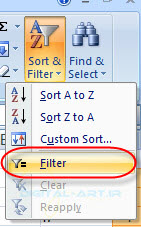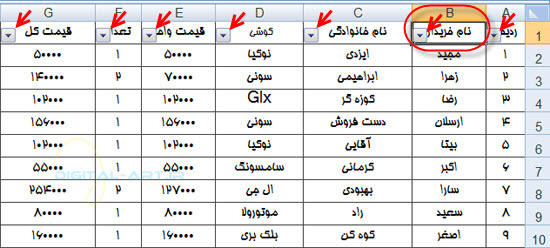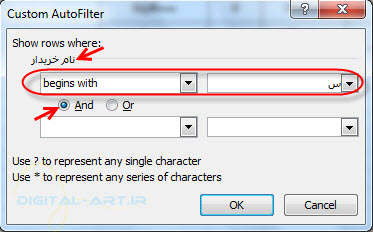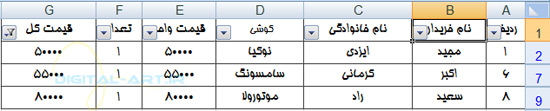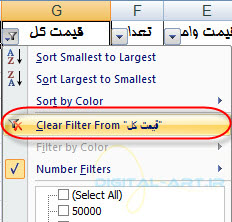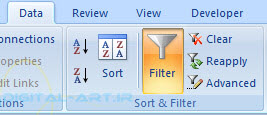معولا حجم اطلاعات ما در اکسل بسیار زیاد است و ممکن است هر بار ما فقط به یک مورد خاص از اطلاعاتمان احتیاج داشته باشیم. با کمک فیلترکردن اطلاعات در اکسل به آسانی میتوانیم دقیقا به اطلاعات مدنظرمان، دست پیدا کنیم.
فیلتر این امکان را در اختیار شما قرار میدهد که انتخاب کنید در ستون و یا ستونهای مورد نظر شما، کدام اطلاعات و رکوردها نمایش داده شوند و کدام نشوند که این انتخاب با معیارهای خاصی نیز همراه است. در ادامه مطلب با ما همراه باشید تا با نحوه انجام این کار آشنا شوید.
تعریف فیلد: مجموعه اطلاعات موجود در یک ستون که معمولا بیانگر اطلاعاتی در یک زمینه میباشد. (در مثال زیر)
تعریف رکورد: رکوردها مجموعه اطلاعاتی هستند که در چند فیلد (ستون) در کنار یکدیگر قرار گرفته و اطلاعات کاملی نسبت به یک موضوع را مشخص میکنند. معمولا هر سطر در برنامه اکسل بیانگر یک رکورد کامل میباشد. (در مثال زیر)
ابتدا ستون مورد نظر را انتخاب کنید و سپس با کلیک بر روی گزینه Sort & Filter از کادر باز شده زیر آن گزینه Filter را انتخاب کنید.
مثال: من در شکل زیر ستون مربوط به نامها را انتخاب کردهام و با استفاده از گزینه فیلتر برای این ستون ها فیلتر در نظر گرفتهام. برای این کار کافیست بر روی یک سلول کلیک کرده وگزینه Filter را انتخاب کنید.
حال با توجه به ستون انتخاب شده خواهید دید که علامت فیلتر در ابتدای ستون قابل مشاهده میباشد. حال بر روی آرم فیلتری که روی این ستونها قرار دارد (به شکل فلش کشویی میباشد) کلیک کرده تا کادر آن باز شود. در اینجا با دو گزینه مواجه خواهیم شد:
- گزینه Filter by Color که فیلتر بر اساس رنگ میباشد و با حرکت فلش ماوس بر روی این گزینه کادر زیر مجموعههای آن باز خواهد شد. چون از نام این فیلتر پیداست که چه کاری انجام خواهد داد مثالی از آن نخواهیم زد.
- گزینه Text Filter که برای فیلتر نمودن نوشتهها بکار میرود و در پایین از کاربردهای آن مثالی را برای شما در نظر گرفتهام.
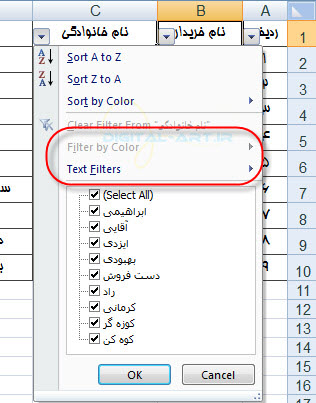
ما میخواهیم بر اساس حرف (س) نامها را فیلتر کنیم. برای این کار ابتدا به روی آرم فیلتر که در ابتدای ستون قرار دارد کلیک کرده و از کادر باز شده آن ، فلش ماوس را به روی گزینه Text Filter میبریم تا کادر کشویی دیگری در کنار کادر فیلتر باز شود. از کادر دوم انتخاب میکنیم که این ستون بر چه اساسی باید فیلتر شود.
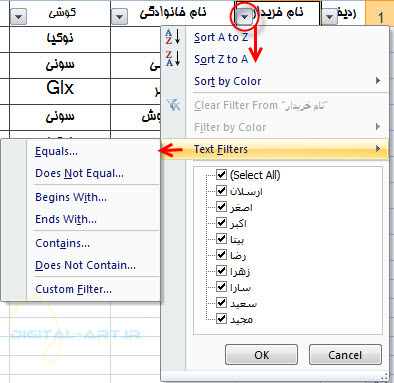
گزینههای موجود در این کادر به این صورت هستند:
…Equals (برابر با…)
…ِDoes Not Equals (برابر نیست با…)
…Begins With (شروع شدن با…)
…Ends With (تمام شدن با…)
…Contains (شامل … میشود)
…Does Not Contain (شامل … نمیشود)
…Custom Filter ( فیلتر سلیقهای)
ما در اینجا میخواهیم فیلتر بر اساس حرف (س) را اعمال کنیم بنابراین به گزینه …Begins With ( شروع میشود با…) نیاز خواهیم داشت. با انتخاب این گزینه پنجرهای باز خواهد شد. در این پنجره و در کادر مشخص شده در تصویر زیر حرف (س) را وارد کنید و سپس با کلیک بر گزینه Ok فیلتر روی ستون نام خریدار اعمال میشود.
نکته: تفاوت بین گزینه های And و Or در این پنجره بدین گونه است که اگر گزینه And انتخاب شود، باید دو طرف شرط آن برقرار باشد ولی اگر از گزینه Or استفاده شود، حتی اگر یک طرف شرط آن نیز برقرار باشد عمل خواهد کرد.
حال با نگاه به برگه (Sheet) مورد نظر، نتیجه کار را مشاهده خواهید کرد.
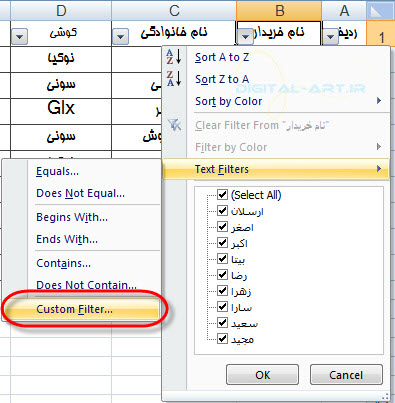
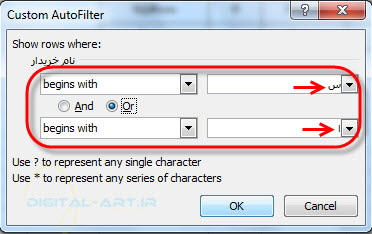
پس از تایید نتیجه را به شکل زیر مشاهده خواهید کرد که چگونه فیلتر انجام شده است.
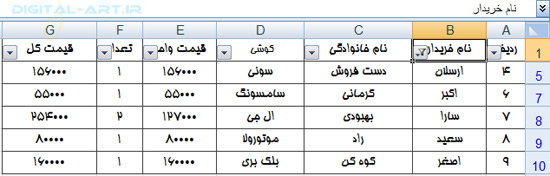
مثال سوم: حال اگر بخواهیم بجز قیمتهای کل بین (۵۰۰۰۰) تا (۱۰۰۰۰۰) را فیلتر کنیم، یا به عبارتی دیگر فیلتر عددی را اعمال کنیم:
در ابتدا بر روی آرم فیلتر درون ستون قیمت کل کلیک میکنیم. از کادر باز شده گزینه Number Filters را انتخاب کرده و باز هم کادری در کنار آن باز خواهد شد. کادر زیر مجموعه شامل گزینه های زیر میباشد:
…Equals (برابر با…)
…Does not Equals (برابر نبودن با…)
…Crater Than (بزرگتر از…)
…Crater Than or Equal To (بزرگتر و مساوی با…)
…Less Than (کوچکتر از…)
…Less Than or Equal To (کوچتر و مساوی با…)
…Between (بین…)
…Top 10 (ده تای اول… )
…Above Average (بالاتر از میانگین…)
…Below Average (پایینتر از میانگین…)
…Custom Filter (فیلتر سلیقه ای…)
برای فیلتر کردن اعداد بزرگتر از ۵۰۰۰۰ تا کوچکتر از ۱۰۰۰۰۰ از گزینه در پنجره مربوطه مانند تصویر زیر عمل میکنیم:
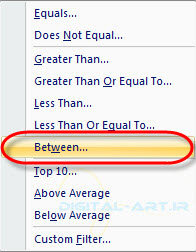
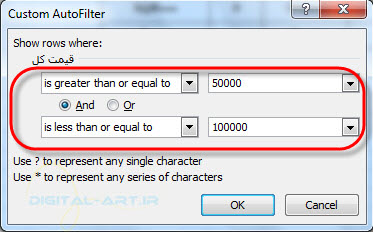
و پس از تایید نتیجه را در برگه اکسل مشاهده خواهید کرد.
گر در ستونی فیلترینگ را اعمال کردهاید و حال میخواهید این فیلترها را از بین ببرید دو راه پیش رو دارید:
روش اول این است که از سربرگ Home به بخش Sort & Filter رفته و با کلیک بر روی این گزینه، از کادر باز شده گزینه Clear را انتخاب کنید.